- 1PS提示:因为图层已锁定,无法编辑图层的处理方法
- 2picacg苹果版怎么找不到|picacg ios版是不是下架了介绍
- 3Adobe Illustrator CS5 序列号大全
- 4ACDsee注册码免费分享(含ACDsee18、ACDsee10等版本)
- 5Potato(土豆聊天)怎么换头像|Potato app更改头像方法介绍
- 6PDF浏览器能看3D文件吗?PDF浏览器看3D文件图文详细教程
- 7Potato(马铃薯聊天)怎么注册不了|Potato不能注册处理方法介绍
- 8最新的Adobe Illustrator CS4序列号大全
- 9Intel i7-9700K性能跑分曝光:同代提升约12%
- 10XP系统怎么清除缓存?
- 11Intel Z390主板有望10月8日公布:8核9代酷睿随后登场
- 12qq邮件是否已读怎么看 QQ邮箱已经发出去的邮件怎么知道对方是否已经查看
曾经见过一个用Director制作的课件,演示时,有一个大标题由屏幕中心转移到边缘的效果,显得很专业。于是探索能否在WPS演示中实现,结论是,完全没有问题!
第一步,主体文字制作。在幻灯片中中心位置用文本框或艺术字的方式插入大标题,设置好字体字号等格式信息。然后将这个大标题复制一份,如果是用文本框制作的,则减小字号,其他设置不变,如果是用艺术字制作的,只需要用鼠标调整其大小即可,调整完成后将小号的标题文字摆放页面的右上角。
第二步,设置动画效果。用鼠标右击页面中间的大标题,在右键菜单中选择“自定义动画”。软件右侧边的任务窗格即切换到“自定义动画”工具,点击“添加效果→动作路径→绘制自定义路径→曲线”(图1),然后用鼠标绘制一段曲线,起点为大号标题的中心位置,终点为右上角小号标题的中心位置。
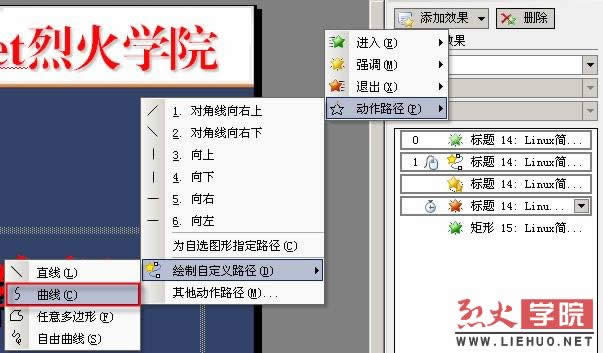
图1
然后再次点击“添加效果→强调→放大/缩小”,完成后双击动画列表中的“放大/缩小”项,在设置面板中注意将“尺寸”由默认的“150%”改为“50%”或其它合适的比例,将“动画文本”项由默认的“按字母”改为“整批发送”(图2)。
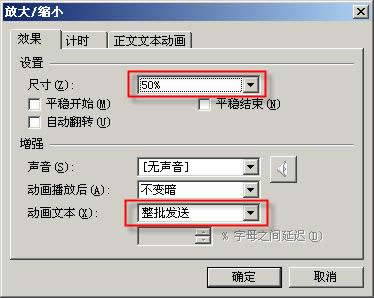
图2
接着再为大号标题设置一个效果为“消失”的退出项,即完成了大标题移动和消失的效果。接着选中右上角的小号标题,依次点击“添加效果→进入→出现”为其添加“出现”的进入效果。
最后调整一下各个效果出现的时机,大号标题移动的时机为“单击时”,放大/缩小效果的时机为“之前”,这样就可以在移动的同时逐渐缩小,“消失”的时机设置为“之后”,即大标题移动到指定位置后消失,而小号标题出现的时机为“之后”,即大号标题移动到指定位置并消失后,小号标题即刻出现。
至此,整个标题移动效果制作完毕,快点击播放按钮,看看效果如何吧。
最终效果见附件示例文档:效果示例.ppt
GIF模拟效果:

推荐资讯 总人气榜
最新教程 本月人气
- 1手机百度怎么调回白天模式 手机百度调回白天模式图文说明教程图解
- 2钱咖怎么提现 钱咖提现图文说明教程
- 3穿越火线出现Client file corruption detect怎么用驱动人生来处理
- 4qq主面板不显示头像怎么设置 qq面板不显示头像设置图文说明教程
- 5抱抱app怎么玩 抱抱app使用图文说明教程图
- 6百度翻译在线翻译怎么使用 百度翻译在线翻译英语使用图文说明教程
- 7百度翻译怎么 百度翻译好用吗【实用程度点评】
- 8支付宝越洋红包怎么用 支付宝越洋红包使用方法介绍
- 9apple watch应用有哪一些 苹果watch app介绍
- 10researchkit app有哪一些 researchkit app应用介绍
- 11微信摇一摇电视界面在什么地方里 微信摇一摇电视怎么看图文说明教程图解
- 12百度翻译手机app拍照翻译使用方法图文介绍
- 11500元左右的自动选择手机推荐2017 1500元左右自动选择手机排行榜
- 2小米5 plus怎么?小米5 plus设置评测
- 3小米5 plus参数设置:小米5 plus手机参数
- 4小米5 plus价格多少钱?小米5 plus报价
- 5小米note价格多少钱?小米note手机报价
- 6魅族mx2升级flyme4.1图文说明教程及注意事项(附flyme4.1固件官方版下载)
- 7魅族mx2 flyme4.1固件下载地址:flyme4.1 for 魅族mx2官方版下载
- 8魅族mx3 flyme4.1固件下载地址:flyme4.3 for 魅族mx3官方版下载
- 9小米4s跑分多少?小米4s手机跑分性能
- 10小米note参数设置 小米note手机参数
- 11小米note官网地址 小米note手机官方网址
- 12小米note公布会视频完整版 2015小米note公布会视频直播

